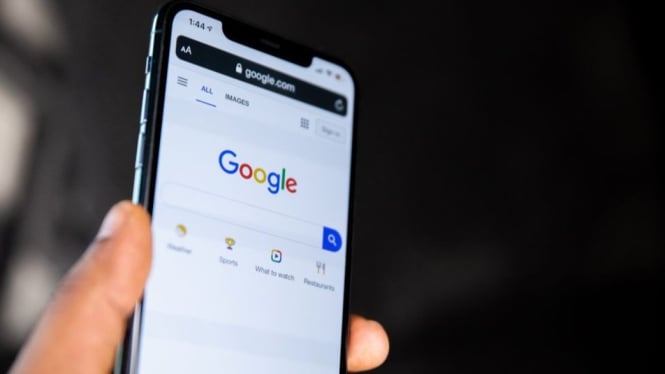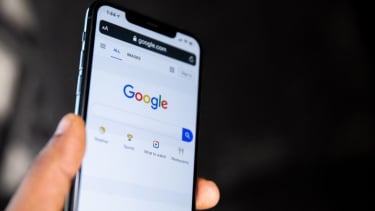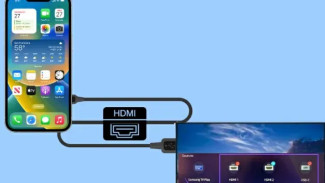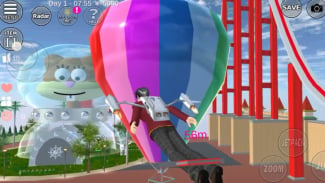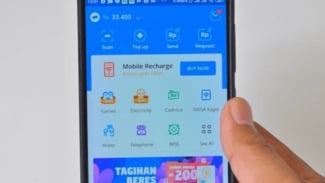3 Cara Mudah Melihat Kata Sandi Email Saat Lupa Password
Sabtu, 2 November 2024 - 01:30 WIB
Sumber :
- unsplash.com/Solen Feyissa
2. Melihat Kata Sandi Melalui Chrome di Ponsel
Jika Anda menggunakan Google Chrome di ponsel dan sudah mengaktifkan fitur sinkronisasi, melihat kata sandi yang tersimpan di ponsel pun bisa dilakukan dengan mudah. Berikut langkah-langkahnya:
- Buka aplikasi Google Chrome di ponsel Anda.
- Ketuk ikon titik tiga di pojok kanan atas layar untuk membuka menu.
- Pilih Setelan dan gulir ke bawah hingga menemukan opsi Sandi.
- Jika Anda menggunakan perangkat iOS, opsi titik tiga berada di kanan bawah dengan ikon kunci.
- Pilih akun email yang ingin Anda lihat kata sandinya.
- Ketuk ikon mata di samping kata sandi untuk menampilkan kombinasi sandi yang tersimpan.
- Anda mungkin perlu memasukkan kode layar kunci, PIN, atau sidik jari sebagai verifikasi.
- Setelah verifikasi berhasil, Anda bisa menyalin kata sandi tersebut.
Cara ini sangat praktis terutama jika Anda sering mengakses email dari ponsel. Jangan lupa untuk mencatat kata sandi baru tersebut agar mudah diingat.
3. Melihat Kata Sandi Melalui Mozilla Firefox di Desktop
Selain Google Chrome, browser Mozilla Firefox juga menyediakan fitur penyimpanan kata sandi yang bisa digunakan. Berikut cara melihat kata sandi email di Mozilla Firefox:
- Buka Mozilla Firefox di perangkat desktop Anda.
- Pilih Application Menu di halaman awal.
- Klik Login dan Password untuk mengakses daftar kata sandi tersimpan.
- Cari akun email yang ingin diketahui kata sandinya.
- Klik ikon mata di samping email untuk menampilkan kata sandi yang tersimpan.
Halaman Selanjutnya
Dengan langkah-langkah ini, Anda bisa melihat kata sandi email yang lupa saat login. Setelah berhasil menemukan kata sandi, pastikan untuk menyimpannya di tempat yang aman atau menggantinya dengan kombinasi yang mudah diingat.